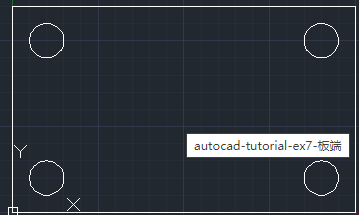1、打开一个新工程图。点击新建

2、确保“正交”模式已打开。

3、键入z [空格键],e [空格键]。
4、激活矩形命令。
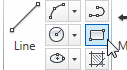
5、将矩形的第一个角点指定为0,0。键入0,0 [Enter]。
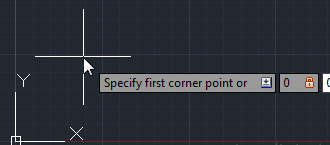
6、将光标移到右侧,然后在10,6处指定另一个角点。输入10,6 [Enter]。

7、单击偏移。

8、将偏移距离指定为1。键入1和[Enter]。
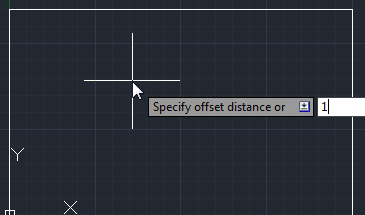
9、选择矩形边缘作为偏移对象。
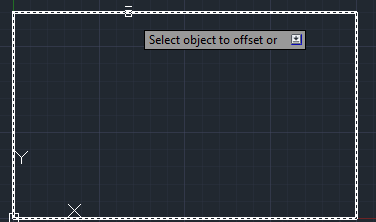
10、指向并单击矩形内部以指定偏移侧。
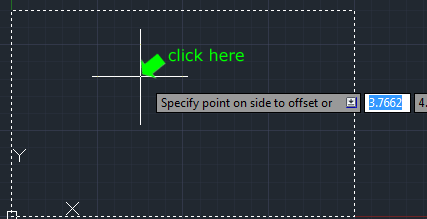
11、几次按[Esc]键结束偏移命令。单击“圆”。

12、单击矩形端点之一作为新的圆心。
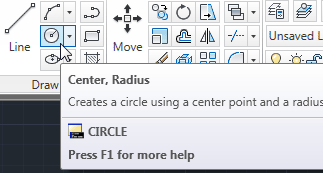
13、指定该圆的半径为0.5,输入0.5 [Enter]。
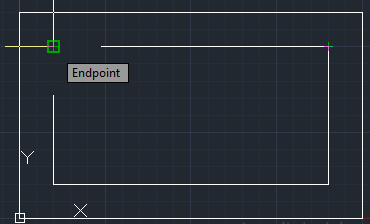
14、对其他3个矩形角重复。

15、单击内部矩形边缘,然后按[Del]。
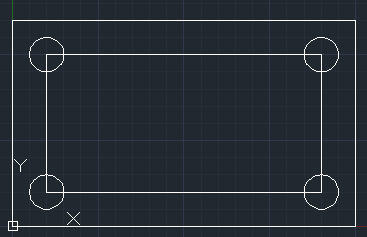
16、这样就完成了。